Heim >Computer-Tutorials >Browser >So richten Sie den Inkognito-Modus im 360-Browser ein
So richten Sie den Inkognito-Modus im 360-Browser ein
- 王林nach vorne
- 2024-04-02 14:01:171139Durchsuche
Im heutigen Internetzeitalter sind Browser zu einem unverzichtbaren Werkzeug in unserem täglichen Leben geworden. Für die meisten Benutzer ist die Wahl eines leistungsstarken und benutzerfreundlichen Browsers zweifellos sehr wichtig. Unter den vielen Browsern auf dem Markt ist es jedoch zu einem Problem geworden, den für Sie passenden Browser auszuwählen. Heute stellt Ihnen der PHP-Editor Baicao die Einstellungen des Inkognito-Modus von 360 Browser vor, damit Sie diesen Browser besser nutzen können.
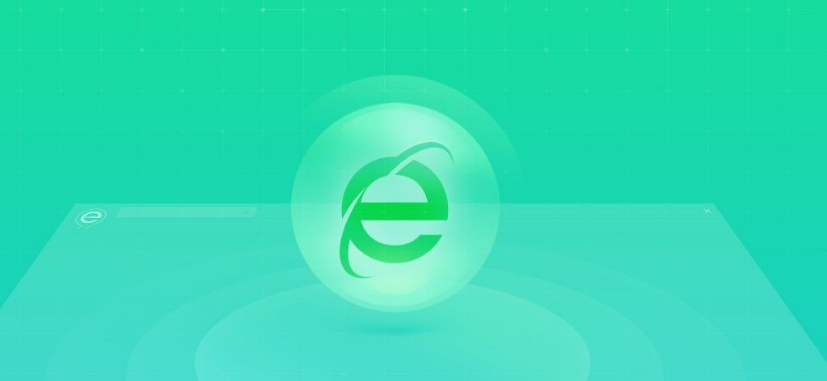
Anleitung für Anfänger zum Aktivieren des Inkognito-Modus im 360-Browser
1 Klicken Sie auf die drei Punkte in der oberen rechten Ecke der 360-Browser-Hauptseite (wie im Bild gezeigt).
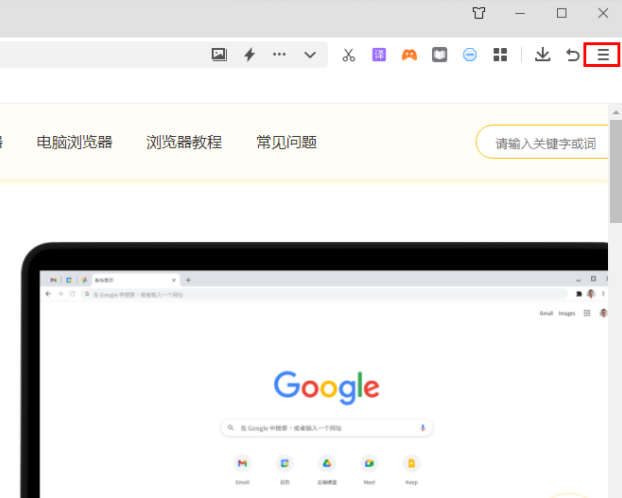
2. Wählen Sie im Popup-Fenster „Neues Inkognito-Browserfenster“ (wie im Bild gezeigt).
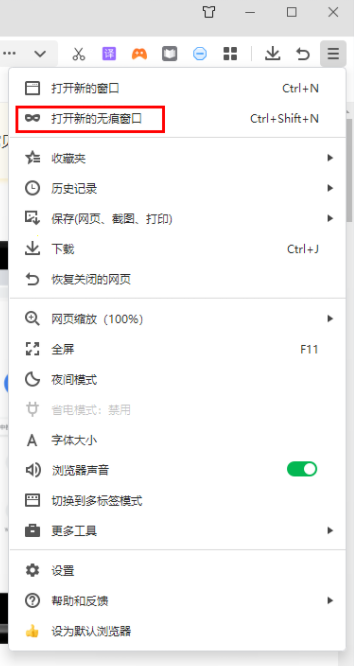
3. Der Inkognito-Modus ist eingestellt (wie im Bild gezeigt).
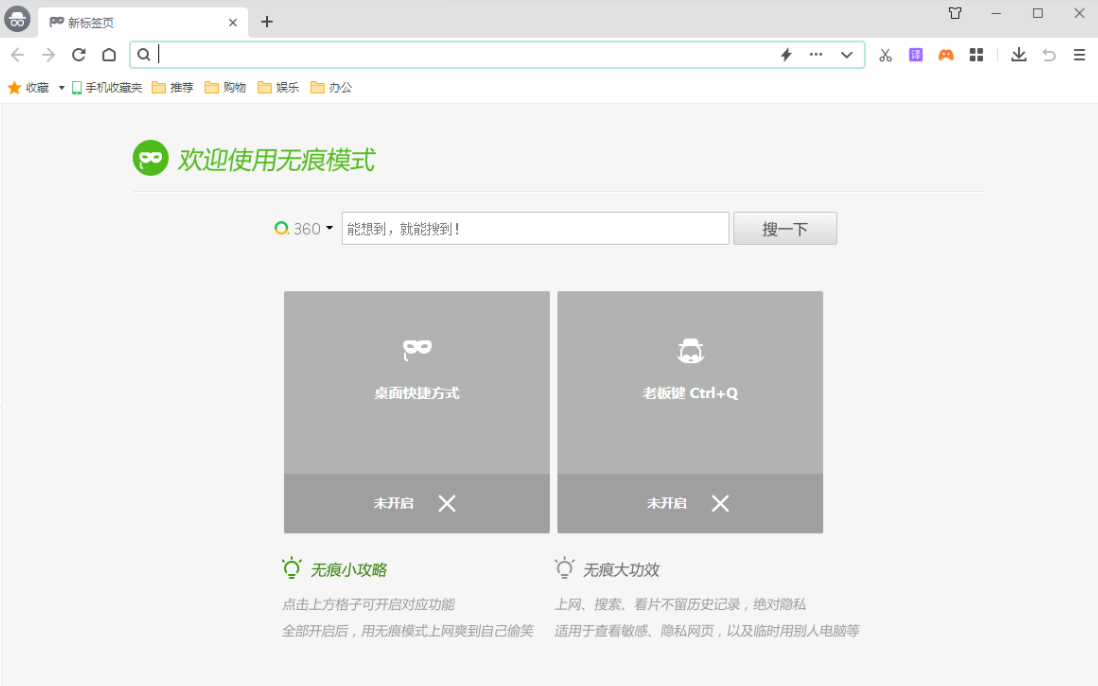
Das obige ist der detaillierte Inhalt vonSo richten Sie den Inkognito-Modus im 360-Browser ein. Für weitere Informationen folgen Sie bitte anderen verwandten Artikeln auf der PHP chinesischen Website!

